高效办公——Excel(一)_练习素材
- 格式:xlsx
- 大小:271.65 KB
- 文档页数:2
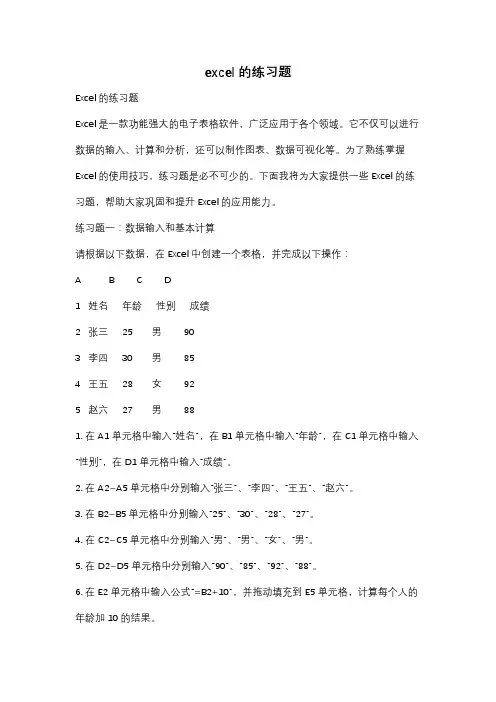
excel的练习题Excel的练习题Excel是一款功能强大的电子表格软件,广泛应用于各个领域。
它不仅可以进行数据的输入、计算和分析,还可以制作图表、数据可视化等。
为了熟练掌握Excel的使用技巧,练习题是必不可少的。
下面我将为大家提供一些Excel的练习题,帮助大家巩固和提升Excel的应用能力。
练习题一:数据输入和基本计算请根据以下数据,在Excel中创建一个表格,并完成以下操作:A B C D1 姓名年龄性别成绩2 张三 25 男 903 李四 30 男 854 王五 28 女 925 赵六 27 男 881. 在A1单元格中输入“姓名”,在B1单元格中输入“年龄”,在C1单元格中输入“性别”,在D1单元格中输入“成绩”。
2. 在A2~A5单元格中分别输入“张三”、“李四”、“王五”、“赵六”。
3. 在B2~B5单元格中分别输入“25”、“30”、“28”、“27”。
4. 在C2~C5单元格中分别输入“男”、“男”、“女”、“男”。
5. 在D2~D5单元格中分别输入“90”、“85”、“92”、“88”。
6. 在E2单元格中输入公式“=B2+10”,并拖动填充到E5单元格,计算每个人的年龄加10的结果。
7. 在F2单元格中输入公式“=AVERAGE(D2:D5)”,计算成绩的平均值。
练习题二:数据筛选和排序请根据以下数据,在Excel中创建一个表格,并完成以下操作:A B C D1 姓名年龄性别成绩2 张三 25 男 903 李四 30 男 854 王五 28 女 925 赵六 27 男 881. 将数据按成绩从高到低排序。
2. 在E1单元格中输入“筛选”,在F1单元格中输入“性别”。
3. 在F2单元格中输入“男”,在F3单元格中输入“女”。
4. 在E2单元格中输入公式“=COUNTIFS(C2:C5,F2)”并拖动填充到E3单元格,计算男性和女性的人数。
5. 在G1单元格中输入“平均年龄”,在G2单元格中输入公式“=AVERAGEIFS(B2:B5,C2:C5,F2)”计算男性的平均年龄,在G3单元格中输入公式“=AVERAGEIFS(B2:B5,C2:C5,F3)”计算女性的平均年龄。

EXCEL实训习题(Ⅰ)说明:共29套题,提交作业时每套题提交为一个EXCEL文件,分别命名为:第n题.xls,如下面第一题命名为:第1题.xls,所有题目放到压缩文件中,命名为:学号后2位姓名,如:01 张三2.1(05下A套)创建名字为“表格”的工作表(内容如下表所示),然后按照要求在同一个Excel工作薄中创建名字为“排序”的工作表,用Excel的保存功能直接存盘。
要求:(1) 全部单元格的行高设为20,列宽设为10,表格要有可视的外边框和内部边框(格式任意)。
(2) 表格中文字部分(标题、行名称、列名称)设非红色底纹,数字部分中不及格的设红色底纹。
(3) 表格内容水平居中。
(4) 表中“总分”,“平均分”内容要用公式计算,保留二位小数。
(5) 在“排序”工作表中,按“英语”成绩进行递增排序。
2.2 (05下B套)创建名字为“统计表”的工作表(内容如下表),并按照要求创建“排序”、“筛选”和“屏幕图”工作表,保存在同一个Excel工作簿文件中。
要求:(1) 全部单元格的行高为15,列宽为6;表格要有可视的外边框和内部边框(格式任意)。
(2) 表格标题跨列居中;表格内的文字水平、垂直方向均居中。
(3) “合计”要用公式计算,并保留一位小数。
(4) “合计”大于10的数字设红色底纹,其它“合计”数字用绿色底纹。
输入的数字要求能自动拒绝负数键入,用截取的“设置拒绝负数”屏幕图来说明,该图存放于“屏幕图”工作表中。
(5) 按“一季度”进行递增排序,排序结果保存于“排序”工作表中。
(6) 将“三季度”销售中大于1.5(千台)的记录显示出来,结果保存于“筛选”工作表中。
2.3(05下C套)创建如下所示内容的工作表并做出标题为“学生成绩统计图”的柱形图,并以Excel工作薄文件存盘。
要求:(1) 全部单元格的行高设为20,列宽设为10,表格要有可视的外边框和内部边框(格式任意)。
(2) 表格标题、行、列名称设底纹,数字部分中不及格的设红色底纹。

excel操作练习题及答案Excel操作练习题及答案一、基础操作练习1. 打开Excel,创建一个新的工作簿。
2. 在A1单元格输入“员工姓名”,在B1单元格输入“员工编号”,在C1单元格输入“部门”,在D1单元格输入“工资”。
3. 将第一行的标题行设置为加粗并使用不同的背景颜色。
4. 将A1:D1的列宽调整为15。
5. 在A2单元格开始输入员工信息,包括姓名、编号、部门和工资,至少输入5条记录。
6. 使用公式计算每个员工的奖金,假设奖金是工资的10%,在E2单元格输入公式“=D2*10%”,然后将公式向下拖动至E6单元格。
7. 将E列的标题设置为“奖金”,并将E列的格式设置为货币格式。
8. 将整个表格按照“部门”进行排序。
答案:1. 打开Excel程序,点击“文件”->“新建”->“空白工作簿”。
2. 在A1单元格输入“员工姓名”,B1单元格输入“员工编号”,C1单元格输入“部门”,D1单元格输入“工资”。
3. 选中A1:D1,点击“开始”选项卡中的“加粗”按钮,然后点击“填充颜色”选择一个背景颜色。
4. 选中A列或D列,将鼠标放在列宽的边界上,当鼠标变成左右双向箭头时,双击以自动调整列宽。
5. 从A2开始,逐行输入员工的姓名、编号、部门和工资信息。
6. 在E2单元格输入公式“=D2*0.1”,然后选中E2单元格,将右下角的填充柄向下拖动至E6。
7. 选中E列,点击“开始”选项卡中的“货币格式”按钮。
8. 选中包含数据的表格,点击“数据”选项卡中的“排序”按钮,选择“部门”,然后点击“排序A到Z”或“排序Z到A”。
二、公式与函数练习1. 使用IF函数判断每个员工的工资是否超过平均工资,如果超过,在F列显示“高”,否则显示“低”。
2. 使用VLOOKUP函数查找员工编号为“001”的员工的部门名称。
3. 使用SUMIF函数计算销售部门的总工资。
4. 使用AVERAGEIF函数计算所有工资高于5000的员工的平均奖金。
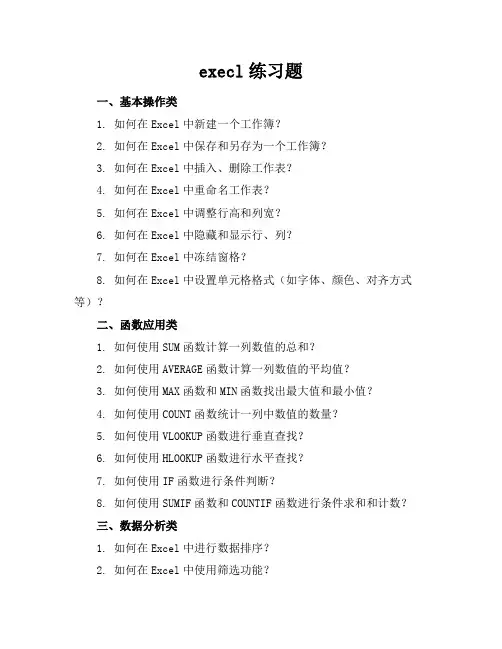
execl练习题一、基本操作类1. 如何在Excel中新建一个工作簿?2. 如何在Excel中保存和另存为一个工作簿?3. 如何在Excel中插入、删除工作表?4. 如何在Excel中重命名工作表?5. 如何在Excel中调整行高和列宽?6. 如何在Excel中隐藏和显示行、列?7. 如何在Excel中冻结窗格?8. 如何在Excel中设置单元格格式(如字体、颜色、对齐方式等)?二、函数应用类1. 如何使用SUM函数计算一列数值的总和?2. 如何使用AVERAGE函数计算一列数值的平均值?3. 如何使用MAX函数和MIN函数找出最大值和最小值?4. 如何使用COUNT函数统计一列中数值的数量?5. 如何使用VLOOKUP函数进行垂直查找?6. 如何使用HLOOKUP函数进行水平查找?7. 如何使用IF函数进行条件判断?8. 如何使用SUMIF函数和COUNTIF函数进行条件求和和计数?三、数据分析类1. 如何在Excel中进行数据排序?2. 如何在Excel中使用筛选功能?3. 如何在Excel中创建数据透视表?4. 如何在Excel中使用图表展示数据?5. 如何在Excel中进行数据有效性设置?6. 如何在Excel中使用条件格式?7. 如何在Excel中计算方差和标准差?8. 如何在Excel中进行线性回归分析?四、高级应用类1. 如何在Excel中使用宏?2. 如何在Excel中创建自定义函数?3. 如何在Excel中使用数组公式?4. 如何在Excel中进行数据导入和导出?5. 如何在Excel中使用动态图表?6. 如何在Excel中实现数据加密?7. 如何在Excel中制作动态报表?8. 如何在Excel中进行多工作簿数据汇总?五、公式与函数进阶类1. 如何使用CONCATENATE函数合并多个单元格内容?2. 如何使用TEXT函数将数值转换为文本格式?3. 如何使用DATE函数、MONTH函数、YEAR函数处理日期?4. 如何使用DAYS函数计算两个日期之间的天数?5. 如何使用LEFT、RIGHT和MID函数提取字符串中的部分内容?6. 如何使用SUBSTITUTE函数替换字符串中的内容?7. 如何使用FIND和SEARCH函数查找字符串中的位置?8. 如何使用INDEX和MATCH函数进行查找与引用?六、图表与可视化类1. 如何在Excel中创建柱状图?2. 如何在Excel中创建折线图?3. 如何在Excel中创建饼图?4. 如何在Excel中创建散点图?5. 如何在Excel中设置图表和轴?6. 如何在Excel中调整图表样式和颜色?7. 如何在Excel中添加图表数据标签?8. 如何在Excel中使用图表趋势线?七、数据管理类1. 如何在Excel中使用数据验证限制输入?2. 如何在Excel中删除重复数据?3. 如何在Excel中使用公式快速填充序列?4. 如何在Excel中合并多个单元格内容?5. 如何在Excel中拆分单元格内容?6. 如何在Excel中使用高级筛选?7. 如何在Excel中批量修改单元格内容?8. 如何在Excel中实现数据跨工作表引用?八、条件格式与规则类1. 如何在Excel中使用条件格式高亮显示单元格?2. 如何在Excel中设置数据条?3. 如何在Excel中使用色阶显示数值大小?4. 如何在Excel中设置图标集?5. 如何在Excel中管理条件格式规则?6. 如何在Excel中使用公式确定条件格式范围?7. 如何在Excel中清除条件格式?8. 如何在Excel中使用条件格式进行数据监控?九、宏与VBA类1. 如何在Excel中录制宏?2. 如何在Excel中运行宏?3. 如何在Excel中编辑宏?4. 如何在Excel中使用VBA创建自定义函数?5. 如何在Excel中使用VBA操作工作表?6. 如何在Excel中使用VBA进行循环和条件判断?7. 如何在Excel中使用VBA处理错误?8. 如何在Excel中使用VBA与用户交互?答案一、基本操作类1. “文件”菜单,选择“新建”,然后选择“空白工作簿”。
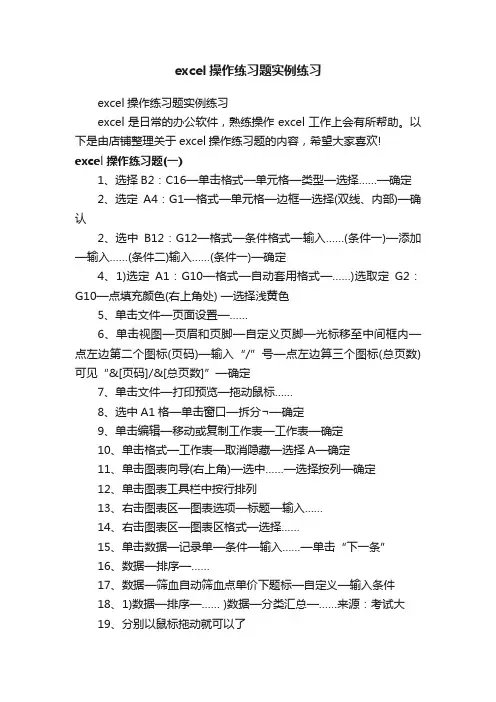
excel操作练习题实例练习excel操作练习题实例练习excel是日常的办公软件,熟练操作excel工作上会有所帮助。
以下是由店铺整理关于excel操作练习题的内容,希望大家喜欢! excel操作练习题(一)1、选择B2:C16—单击格式—单元格—类型—选择……—确定2、选定A4:G1—格式—单元格—边框—选择(双线、内部)—确认2、选中B12:G12—格式—条件格式—输入……(条件一)—添加—输入……(条件二)输入……(条件一)—确定4、1)选定A1:G10—格式—自动套用格式—……)选取定G2:G10—点填充颜色(右上角处) —选择浅黄色5、单击文件—页面设置—……6、单击视图—页眉和页脚—自定义页脚—光标移至中间框内—点左边第二个图标(页码)—输入“/”号—点左边算三个图标(总页数)可见“&[页码]/&[总页数]”—确定7、单击文件—打印预览—拖动鼠标……8、选中A1格—单击窗口—拆分¬—确定9、单击编辑—移动或复制工作表—工作表—确定10、单击格式—工作表—取消隐藏—选择A—确定11、单击图表向导(右上角)—选中……—选择按列—确定12、单击图表工具栏中按行排列13、右击图表区—图表选项—标题—输入……14、右击图表区—图表区格式—选择……15、单击数据—记录单—条件—输入……—单击“下一条”16、数据—排序—……17、数据—筛血自动筛血点单价下题标—自定义—输入条件18、1)数据—排序—…… )数据—分类汇总—……来源:考试大19、分别以鼠标拖动就可以了excel操作练习题(二)1、单击开始—我最近的文档—excel图表2、单击视图—任务窗格—新建军工作簿—空白工作簿3、单击工具—自定义—新建—tool—编辑—拉动粘贴到右侧tool框内……4、单击右上角“A3”,键入“数据区”—按回车键5、单击文件—新建—于右侧工作区内选择本机上的模板—我的模板—销售报告—按回车键6、单击文件—另存为—于弹出窗帘选工具(右上角处)—常规选项—保存选项—于打开权限密码栏键入“000” —再次确认—保存7、单击帮助(中部顶端)—选M…Excel帮助—目录—工作簿……8、单击A3格—输入“2(空格键)1/4” —回车键9、单击编辑—填充—序列—……10、单击工具—选项—自定义序列—下拉选择“one ,two ,three” —删除11、单击数据—设置—有效性——允许任何值12、单击A1单元格—清除—格式13、单击右键—删除—整列—确认14、选取2、3行—右键—插入来源:考试大网15、拖动鼠标选择c2至c16—单击编辑—替换—于查找内容中输入…… 替换内容输入…—全部替换16、单击F6格—输入=F6/F17—按Tab键17、选中英语成绩列—鼠标移至状态栏(窗口下部)—单击鼠标右键—选平均值项(可见数值于右下角显示)18、单击函数f(x)(菜单右上部)—选IF项—确定—依次输入“max(b3:k3)>1500”“良好”“一般”—确定19、单击函数f(x)(菜单右上部)—选SUM—确定—输入C2:H2—确定20、单击函数f(x)(菜单右上部)—选ROUND项—输入—D3—1—确定>>>下一页更多有关“Excel基本操作笔试题”内容Excel基本操作笔试题(一)1、在Excel中,下列输入数据属于字符型的是( )。

excel操作练习题Excel操作练习题Excel是一款广泛应用于办公室和商业领域的电子表格软件,它提供了强大的数据处理和分析功能。
熟练掌握Excel的操作技巧,不仅可以提高工作效率,还能更好地处理和展示数据。
下面我们来进行一些Excel操作练习题,帮助大家巩固和提升Excel的使用能力。
1. 数据排序在Excel中,我们可以通过数据排序功能,将一列或多列数据按照指定的顺序进行排列。
假设我们有一个学生成绩表格,其中包含学生的姓名、科目和成绩三列数据。
我们希望按照成绩从高到低的顺序对学生进行排序。
首先,选中需要排序的数据区域,然后点击Excel顶部菜单栏中的“数据”选项卡,在“排序与筛选”组中选择“排序最大到最小”或“降序”选项。
接下来,选择要排序的列,点击确定即可完成排序操作。
2. 数据筛选数据筛选功能可以帮助我们快速筛选出符合特定条件的数据。
假设我们有一个销售数据表格,其中包含产品名称、销售量和销售额三列数据。
我们希望筛选出销售量大于100的产品。
首先,选中数据区域,点击Excel顶部菜单栏中的“数据”选项卡,在“排序与筛选”组中选择“筛选”。
然后,在销售量列的筛选按钮上点击,选择“大于”选项,并输入筛选条件“100”。
Excel会自动筛选出销售量大于100的产品。
3. 数据透视表数据透视表是Excel中一项非常强大的数据分析工具,可以帮助我们快速对大量数据进行汇总和分析。
假设我们有一个销售数据表格,其中包含产品名称、销售员和销售额三列数据。
我们希望统计每个销售员的销售总额,并按照销售总额从高到低进行排序。
首先,选中数据区域,点击Excel顶部菜单栏中的“插入”选项卡,在“表格”组中选择“数据透视表”。
然后,在数据透视表对话框中,将销售员列拖拽到“行”区域,将销售额列拖拽到“值”区域。
接下来,点击销售额列旁边的下拉箭头,选择“值字段设置”,将汇总方式设置为“求和”。
最后,点击销售员列旁边的下拉箭头,选择“排序”,按照销售总额从高到低进行排序。
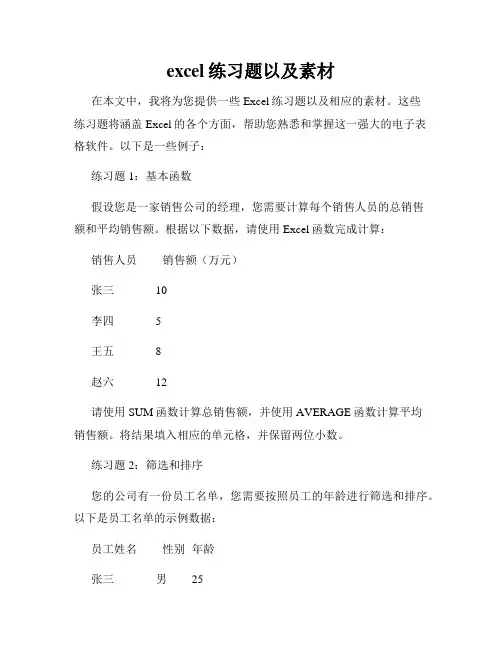
excel练习题以及素材在本文中,我将为您提供一些Excel练习题以及相应的素材。
这些练习题将涵盖Excel的各个方面,帮助您熟悉和掌握这一强大的电子表格软件。
以下是一些例子:练习题1:基本函数假设您是一家销售公司的经理,您需要计算每个销售人员的总销售额和平均销售额。
根据以下数据,请使用Excel函数完成计算:销售人员销售额(万元)张三 10李四 5王五 8赵六 12请使用SUM函数计算总销售额,并使用AVERAGE函数计算平均销售额。
将结果填入相应的单元格,并保留两位小数。
练习题2:筛选和排序您的公司有一份员工名单,您需要按照员工的年龄进行筛选和排序。
以下是员工名单的示例数据:员工姓名性别年龄张三男25李四男30王五女28赵六男35请按照以下步骤完成筛选和排序:1. 使用筛选功能筛选出年龄大于等于30岁的员工;2. 将筛选结果按照年龄从大到小排序;3. 将排序结果填入新的区域。
练习题3:数据透视表您的公司有一份销售数据表,记录了不同产品在不同地区的销售情况。
以下是销售数据表的示例数据:产品地区销售额(万元)A 北京10A 上海8B 北京5B 上海6C 北京12C 上海15请按照以下步骤创建数据透视表,并汇总各个产品在不同地区的销售额:1. 选择销售数据表的区域;2. 在Excel中点击“数据”选项卡,选择“透视表”功能;3. 设置透视表的“行标签”为“产品”,“列标签”为“地区”,“值”为“销售额”;4. 将透视表结果填入新的区域。
以上是三个Excel练习题的示例,您可以根据需要进行练习和实践。
现在让我们来讨论一些完成这些练习题所需的素材。
对于第一个练习题,您需要准备一个包含销售人员和对应销售额的表格。
您可以根据示例提供的数据,在Excel中创建一个表格,并填入相应的数据。
对于第二个练习题,您需要准备一个员工名单的表格,包含员工的姓名、性别和年龄。
您可以根据示例提供的数据,在Excel中创建一个表格,并填入相应的数据。

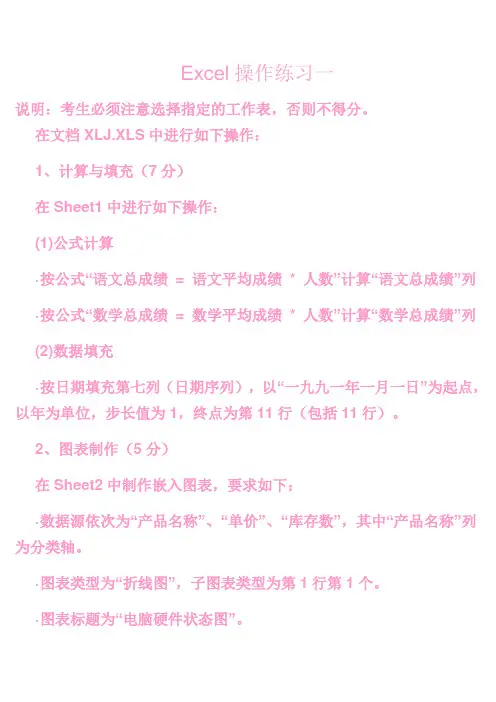
Excel操作练习一说明:考生必须注意选择指定的工作表,否则不得分。
在文档XLJ.XLS中进行如下操作:1、计算与填充(7分)在Sheet1中进行如下操作:(1)公式计算·按公式“语文总成绩= 语文平均成绩* 人数”计算“语文总成绩”列·按公式“数学总成绩= 数学平均成绩* 人数”计算“数学总成绩”列(2)数据填充·按日期填充第七列(日期序列),以“一九九一年一月一日”为起点,以年为单位,步长值为1,终点为第11行(包括11行)。
2、图表制作(5分)在Sheet2中制作嵌入图表,要求如下:·数据源依次为“产品名称”、“单价”、“库存数”,其中“产品名称”列为分类轴。
·图表类型为“折线图”,子图表类型为第1行第1个。
·图表标题为“电脑硬件状态图”。
3、数据库应用(3分)在Sheet3中进行如下操作:·自动筛选:筛选出“本期水费”大于15,而且“本期电费”大于40的记录。
4、数据透视表(5分)在Sheet4中制作数据透视表,要求如下:·在A18单元格开始的右下区域插入如下图所示的数据透视表(注意:位置错误不得分)。
·其中行为“名称”,列为“种类”,数据为“产量(公斤)”,汇总方式为“求和”。
5、将本文档存盘,退出EXCEL。
方法与步骤:1、(1)打开本题——在“语文总成绩”下面的单元格内定光标——点击或输入“=”——按公式“语文总成绩= 语文平均成绩* 人数”——依次点击输入——C2*B2——点击“√”或按回车键——得出“5075”即总分首数——移动鼠标呈“+”(填充柄)——向下拖动鼠标至11行——得出“语文总成绩”列。
在“数学总成绩”下面的单元格内定光标——点击或输入“=”——按公式“数学总成绩= 数学平均成绩* 人数”——依次点击输入——E2*B2——点击“√”或按回车键——得出“4408”即总分首数——移动鼠标呈“+”(填充柄)——向下拖动鼠标至11行——得出“数学总成绩”列。

excel练习1第一篇:excel练习1练习11、打开表6-42、设置工作表行列Φ在标题下插入一行,将标题中的“(以京沪两地综合评价指数为100)”移入本行,设为楷体,12磅、跨列居中Φ将“食品”和服装两列移到“耐用消费品”一列之后Φ删除表格中的空行3、设置单元格格式λ标题文字的格式:全行浅黄色底纹、红色字体、跨列居中,“部分城市消费水平抽样调查”为隶书体、18磅、粗体λ各数字单元格的数字格式设为数值、保留2位小数、居右,其他单元格的内容居中4、设置表格边框线:设置表格上下边框线为粗实线,内边框线为细实线,第一行下边框为双线,第一列右边框线为粗虚线,第二列右边框线为双线5、定义单元格名字:将标题的名字定义为“统计资料”6、添加附注:为“唐山”单元格加上批注“非省会城市”7、重新命名工作表:将该工作表重新命名为“消费调查”8、复制工作表中的内容:将“消费调查”工作表复制到“SHEET2”中9、将消费调查工作表复制到SHEET3的后面9、设置打印标题:在“消费调查”表的“石家庄“一行前插入分页线,设置标题和副标题行为打印标题10、使用“城市”、“食品”“服装”三列数据创建三维柱形图,并加上相应的标题和坐标轴标题11、将设计好的表格保存在自己的文件夹下,名为“消费调查”练习21、打开表7-42、公式应用:使用SHEET1工作表中的数据,计算平均消费,结果放在相应的单元格中3、数据排序:使用SHEET2中的数据,以“日常生活用品”为关键字,以递增方式排序4、数据筛选:使用SHEET3中的数据,一次筛选出“食品”小于87.35,并且“日常生活用品”小于89.3的记录5、数据合并计算:使用SHEET4中的数据,在“地区消费水平平均值”中进行“均值”合并计算6、分类汇总:使用SHEET4中的数据,以地区为分类字段,将食品、服装、日常生活用品、耐用消费品进行最大值分类汇总7、删除“SHEET5”工作表8、在SHEET1前插入一张新工作表,将新的工作表移动到SHEET5的前面9、保存文件:将文件保存到自己的文件夹下,名为抽样调查第二篇:人事ecel技巧 散发人性道德光辉沉淀人类管理智慧轻松运用EXCEL建立人事信息库接下来请您不要急着录入人员信息,我们要对一些信息项进行函数设置,以便系统可以自动生成相关信息,这会使我们的工作产生事半功倍的效果。
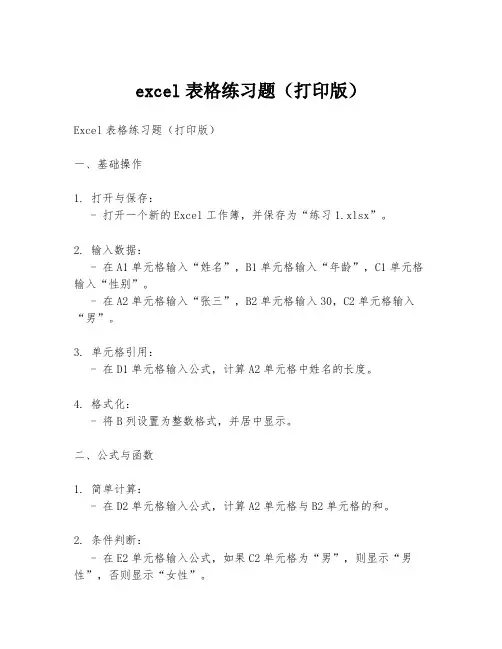
excel表格练习题(打印版)Excel表格练习题(打印版)一、基础操作1. 打开与保存:- 打开一个新的Excel工作簿,并保存为“练习1.xlsx”。
2. 输入数据:- 在A1单元格输入“姓名”,B1单元格输入“年龄”,C1单元格输入“性别”。
- 在A2单元格输入“张三”,B2单元格输入30,C2单元格输入“男”。
3. 单元格引用:- 在D1单元格输入公式,计算A2单元格中姓名的长度。
4. 格式化:- 将B列设置为整数格式,并居中显示。
二、公式与函数1. 简单计算:- 在D2单元格输入公式,计算A2单元格与B2单元格的和。
2. 条件判断:- 在E2单元格输入公式,如果C2单元格为“男”,则显示“男性”,否则显示“女性”。
3. 日期函数:- 在F2单元格输入公式,计算从B2单元格中的年龄到今天日期的总天数(假设B2为出生年份)。
4. 查找与引用:- 在G2单元格输入公式,查找A列中“张三”对应的年龄值。
三、数据排序与筛选1. 数据排序:- 将A1:C5的数据按照年龄升序排列。
2. 数据筛选:- 筛选出年龄大于25岁的所有记录。
四、图表与图形1. 创建图表:- 根据A1:C5的数据,创建一个柱状图,显示不同性别的年龄分布。
2. 图表格式化:- 为图表添加标题“年龄分布”,并设置图例显示在图表的底部。
五、数据透视表1. 创建数据透视表:- 将A1:C5的数据创建为数据透视表,以性别为行标签,年龄为列标签,计算每个性别的平均年龄。
2. 数据透视表格式化:- 将数据透视表的行标签设置为“性别”,列标签设置为“年龄”,并将平均值显示在数据透视表中。
六、高级功能1. 条件格式:- 为B列设置条件格式,当年龄大于30岁时,单元格背景色变为红色。
2. 数据验证:- 在C列设置数据验证,只允许输入“男”或“女”。
3. 宏录制:- 录制一个宏,将A列的数据复制到D列。
练习结束请完成以上练习,并保存您的工作簿。
您可以通过实际操作来掌握Excel的基本功能和一些高级技巧。
excel操作练习题库Excel是一款强大的电子表格软件,广泛应用于办公、教育、科研等各个领域。
熟练掌握Excel的操作技巧,对于提高工作效率和数据处理能力至关重要。
为了帮助大家熟悉和掌握Excel的使用,以下是一份Excel操作练习题库,包含了多个实际操作题,供大家练习和巩固所学知识。
题目一:单元格基础操作1. 将A1单元格的内容修改为"Hello, World!"。
2. 在B1单元格输入数字10,在C1单元格输入数字20,将它们相加的结果显示在D1单元格中。
3. 在E1单元格输入日期"2022/01/01",然后将其格式设置为"年-月-日"。
4. 在F1单元格输入公式"=SUM(B1:D1)",然后将其复制到F2、F3、F4单元格中。
题目二:数据筛选和排序1. 在A列中输入以下数据:"Apple"、"Banana"、"Cherry"、"Apple"、"Banana"、"Durian"。
2. 使用筛选功能,将A列中包含"Apple"的数据筛选出来。
3. 将A列中的数据按照字母顺序进行升序排列。
4. 将A列中的数据按照字母顺序进行降序排列。
题目三:函数的使用1. 在A1单元格中输入数字10,在B1单元格中输入数字20,在C1单元格中输入数字30。
2. 在D1单元格中使用SUM函数,计算A1、B1、C1三个单元格的和。
3. 在E1单元格中使用AVERAGE函数,计算A1、B1、C1三个单元格的平均值。
4. 在F1单元格中使用MAX函数,找出A1、B1、C1三个单元格中的最大值。
题目四:图表的创建和编辑1. 在A列中输入以下数据:"January"、"February"、"March"、"April"、"May"。
标题:Excel训练素材和技巧一、基础操作1.1 认识Excel界面在Excel的界面中,你可以找到各种功能按钮、菜单选项以及工作表格区域。
了解并熟悉这个界面可以帮助你更有效地使用Excel。
1.2 创建和编辑工作簿在Excel中,工作簿是你保存和组织电子表格文件的基本单位。
你可以创建新的工作簿,并编辑它们的名称、大小和属性。
1.3 创建和编辑工作表工作表是Excel中的电子表格,你可以在工作簿中创建和编辑多个工作表。
每个工作表都可以包含不同的数据和信息。
二、公式和函数2.1 理解公式和函数公式和函数是Excel中强大的工具,可以帮助你进行复杂的计算和数据分析。
公式是对单元格进行计算的表达式,而函数是预定义的公式,可以执行诸如求和、平均值、最大值等常见任务。
2.2 使用公式和函数学习如何使用公式和函数是Excel训练的重要部分。
你可以通过输入函数名称,然后输入参数来使用函数。
同样,你也可以直接输入公式来进行计算。
三、图表制作3.1 理解图表类型Excel提供了各种类型的图表,包括柱状图、折线图、饼图等。
每种图表类型都有其特定的用途和特点,了解这些可以帮助你在合适的情况下选择使用。
3.2 创建和编辑图表你可以通过选择数据并点击图表按钮来创建图表。
一旦创建了图表,你还可以对其进行编辑,包括更改图表类型、添加或删除数据系列、更改图表布局等。
四、数据处理4.1 数据排序和筛选Excel提供了强大的数据处理工具,包括数据排序和筛选。
你可以通过点击数据表中的标题来对数据进行排序,或者通过选择条件来筛选数据。
4.2 数据合并和拆分在处理大量数据时,你可能需要合并或拆分数据。
Excel提供了这样的工具,可以帮助你将数据合并到一起或者将它们拆分成不同的部分。
五、数据透视表5.1 理解数据透视表数据透视表是一种交互式工具,可以帮助你分析和组织大量数据。
你可以通过拖放字段来创建不同的分组、汇总和过滤条件。
5.2 创建和编辑数据透视表创建数据透视表需要选择数据并点击数据透视表按钮。
EXCEL上机练习(一)1.在桌面上建立一新文件夹,以自己的名字命名。
并将新建的excel表用"成绩.xls"名字存放到文件夹中。
2.将上图内容输入到excel2003中。
具体要求:(1)计算每个学生的总分,并求出各科目的最高分、平均分。
(2)将表格标题设置成黑体、24磅大小、水平跨列居中和垂直居中对齐方式,天蓝色底纹(3)将制表日期移到表格的下边,并设置成楷书、加粗倾斜、12磅.(4)将表格各栏列宽设置为8.5。
列标题行行高设置为25,其余行高为最合适的行高。
再将表格中的其他内容居中,平均分保留小数1位。
按样张设置表格边框线。
(5)选中表格中A3:C8范围的数据,在当前工作表Sheet1中创建嵌入的簇状柱形图图表,图表标题为“学生成绩表”。
将该图表移动,放大到B16:H29区域。
(6)将工作表改名为“成绩表”。
(7)对“成绩表”进行页面设置:纸张大小为A4,表格打印设置为水平、垂直居中,上、下边距为3厘米。
设置页眉为“学生成绩表”,格式为居中、粗斜体。
设置页脚为“制表人:×××”,×××为自己的姓名,靠右对齐。
3.在"成绩.xls"的Sheet2中将下图内容写入文件中。
要求如下:(1)删除工作表上方的表格标题和制表日期,仅保留表格列标题(字段名)及各学生的内容。
(2)在数据列表的姓名右边增加性别字段,第2、4、7、8条记录为女同学,其他为男同学。
将工作表Sheet2复制且放置到工作簿的最后,并重命名为“Sheet3”,然后回到工作表Sheet2中进行操作。
(3)对Sheet2中数据按性别排列,男同学在上,女同学在下,性别相同的按总分降序排列。
(4)筛选出总分小于200或大于270的女生记录,效果参见下图。
4.对工作表Sheet3进行操作,效果参见下图:(1)按性别分别求出男生和女生的各科平均分(不包括总分),平均分成绩保留1位小数。
【提示】按性别进行分类,对三门课程的成绩进行汇总,汇总的的方式是求平均值。
excel实用练习题Excel作为一款常用的办公软件,拥有丰富的功能和广泛的应用场景。
熟练掌握Excel是提高工作效率的重要一环,而练习题则是巩固和实践Excel技能的有效方式。
本文将为大家提供一些Excel实用练习题,帮助大家进一步熟悉Excel的使用。
一、表格基础操作1. 在一个新的Excel工作表中创建一个5×5的表格,表格中包含姓名、性别、年龄、成绩四个列的数据。
根据以下要求进行操作: - 在第一行填写列名:姓名、性别、年龄、成绩。
- 分别在下面的行中填写5个人的信息。
- 计算平均成绩,并在表格下方插入一行,标注平均成绩。
2. 在上述表格的基础上进行以下操作:- 根据成绩列,按照从高到低的顺序对表格进行排序。
- 将表格中的性别列转换为中文,男性为“男”,女性为“女”。
3. 使用合并单元格功能,将表格的标题(姓名、性别、年龄、成绩)合并为一个大的单元格,并增加加粗和居中格式。
二、公式应用1. 在一个新的Excel工作表中创建一个5×3的表格,表格中包含A 列、B列、C列三个列的数据。
根据以下要求进行操作:- 在A列中填写数值1到5。
- 在B列中填写公式“=A1*2”,然后将该公式拖动到B5,实现自动填充。
- 在C列中填写公式“=SUM(A1:B1)”,然后将该公式拖动到C5,实现自动填充。
- 在C列最后一行下方插入一行,计算C列所有数值的总和。
2. 在上述表格的基础上进行以下操作:- 在B5单元格中输入数值10。
- 在D列中填写公式“=IF(B5>10,'合格','不合格')”,然后将该公式拖动到D1至D5,实现自动填充。
三、数据筛选和汇总1. 在一个新的Excel工作表中创建一个10×3的表格,表格中包含A 列、B列、C列三个列的数据。
根据以下要求进行操作:- 在A列中填写5个城市名称。
- 在B列中填写每个城市的平均气温。
excel 练习题Excel 练习题Excel是一款功能强大的电子表格软件,广泛应用于各行各业。
掌握Excel的使用技巧,对于提高工作效率和数据处理能力至关重要。
下面,我们将通过一些实际的练习题,来帮助大家巩固和提升Excel的应用能力。
练习一:数据排序假设我们有一个销售数据表,包含了产品名称、销售数量和销售额三列数据。
我们需要按照销售额从高到低进行排序,以便找出销售额最高的产品。
首先,选中整个数据表,点击“数据”选项卡上的“排序”按钮。
在弹出的对话框中,选择按照“销售额”列进行排序,排序方式选择“降序”。
点击“确定”按钮,即可完成排序。
练习二:数据筛选在上一题的基础上,我们希望筛选出销售额大于1000的产品,以便进行进一步的分析。
选中整个数据表,点击“数据”选项卡上的“筛选”按钮。
在“销售额”列的筛选条件中,选择“大于”并填写1000。
点击“确定”按钮,即可筛选出符合条件的数据。
练习三:数据透视表假设我们有一个包含了销售数据的大型数据表,其中包含了产品名称、销售数量、销售额、销售日期等多个字段。
我们希望通过数据透视表来分析每个产品的销售情况。
选中整个数据表,点击“插入”选项卡上的“数据透视表”按钮。
在弹出的对话框中,选择要分析的字段,比如“产品名称”作为行标签,“销售数量”和“销售额”作为值。
点击“确定”按钮,即可生成数据透视表。
练习四:公式计算假设我们有一个学生成绩表,包含了学生姓名、语文成绩、数学成绩和英语成绩四个字段。
我们希望计算每个学生的总分和平均分。
在“总分”列的第一个单元格中,输入公式“=B2+C2+D2”,然后按下回车键。
Excel会自动计算该单元格的值,并将公式应用到其他单元格中。
在“平均分”列的第一个单元格中,输入公式“=(B2+C2+D2)/3”,然后按下回车键。
同样,Excel会自动计算该单元格的值,并将公式应用到其他单元格中。
练习五:数据图表假设我们有一个包含了销售数据的数据表,其中包含了产品名称、销售数量和销售额三个字段。